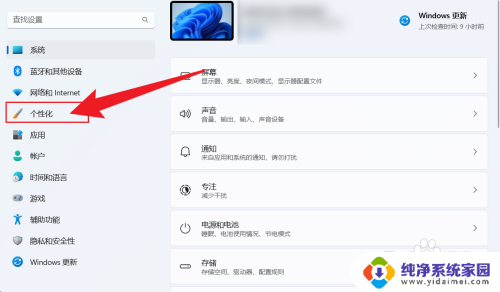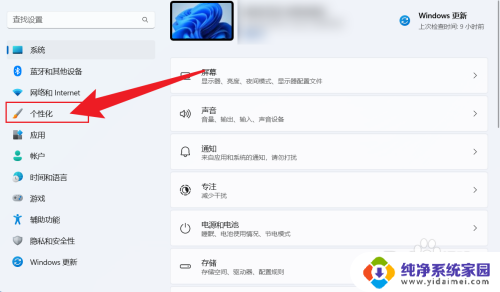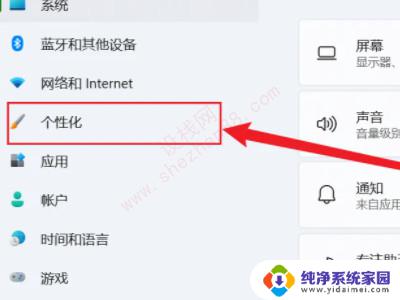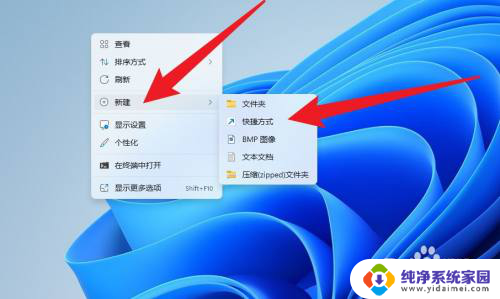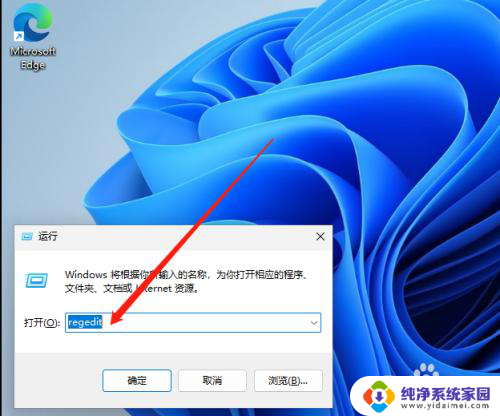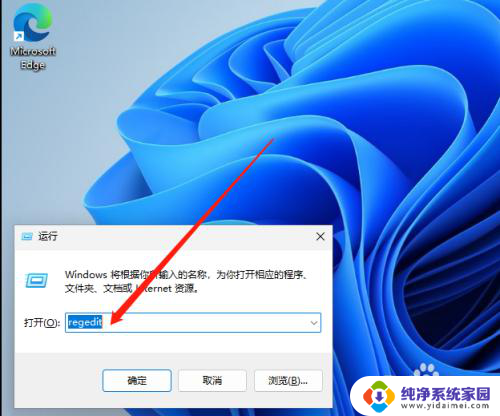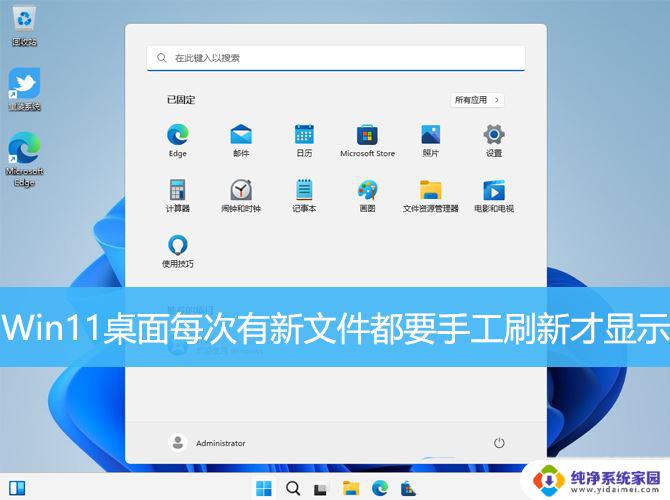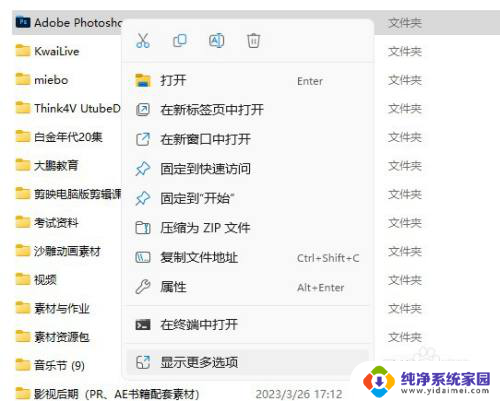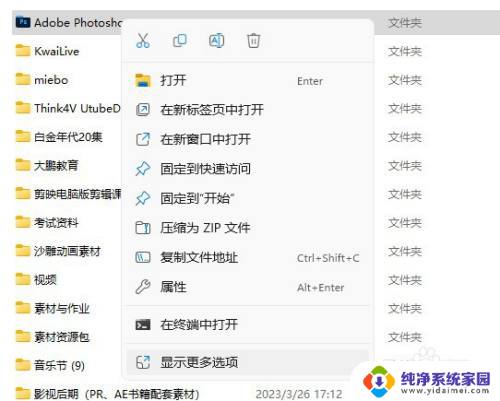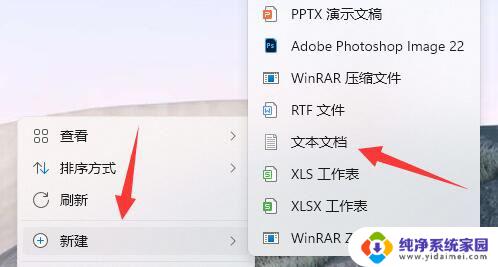win11的任务视图新建桌面 win11桌面新建教程
更新时间:2025-01-10 11:52:22作者:yang
在Windows 11中,任务视图功能的增强极大提升了多任务处理的效率,其中新建桌面的功能尤为实用,通过这个功能,用户可以轻松地创建多个虚拟桌面,方便地管理不同的工作和娱乐任务,让桌面环境更加整洁有序。无论是需要同时处理多个项目,还是想要为不同的活动设置独立的工作空间,Windows 11都为我们提供了最佳的解决方案。在接下来的教程中,我们将详细介绍如何使用任务视图新建桌面,帮助你充分利用这一强大功能,提高工作效率。
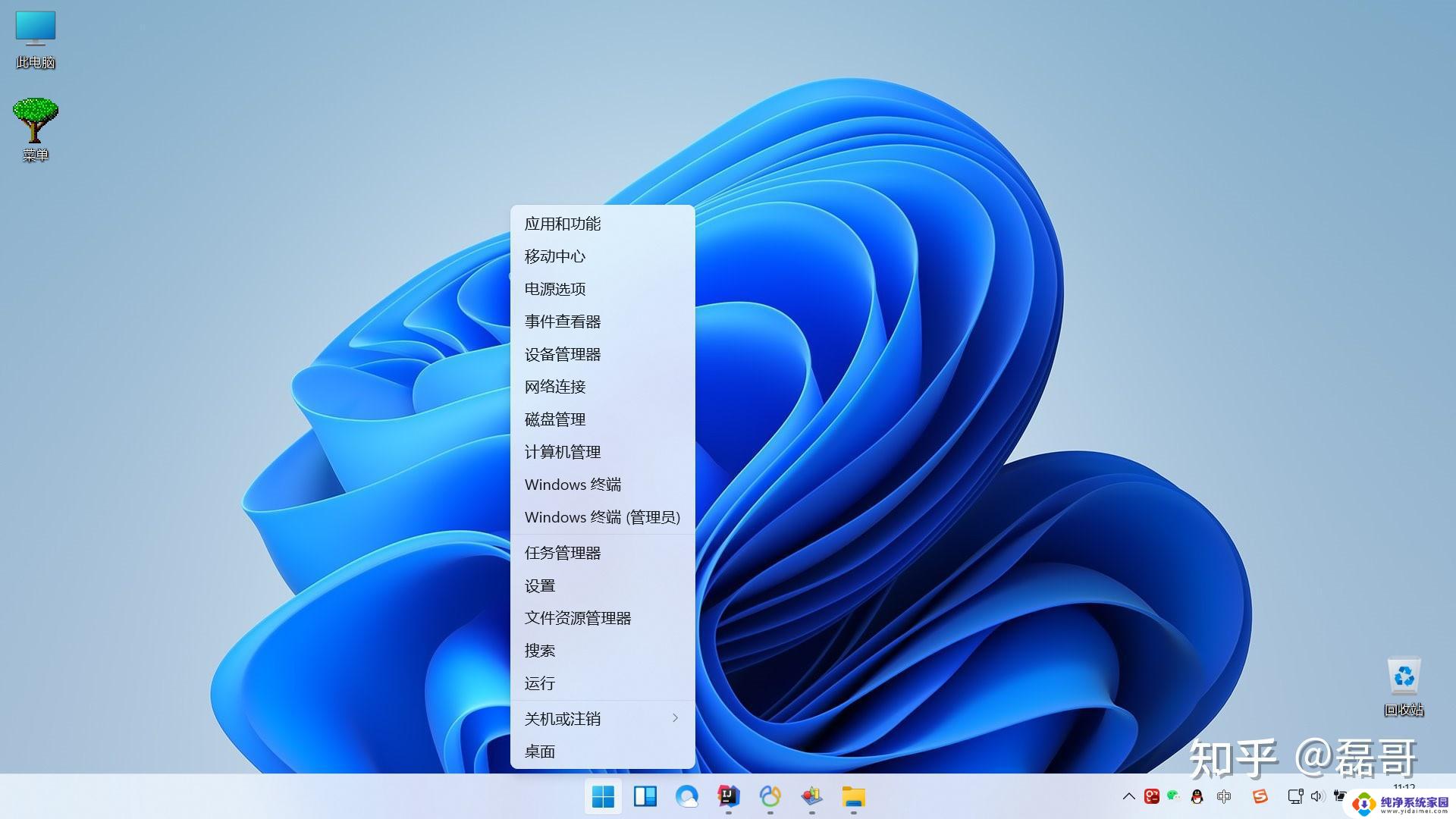
1、首先用户需要右击下方任务栏的空白处,在弹出的选项框中点击 任务栏设置 。
2、在任务栏设置界面中点击 任务视图 选项,打开开关。
3、这样在任务栏中就出现了 任务视图 按钮,点击这个按钮。
4、这样就进入任务视图界面,只需要选择 新建桌面 就能够创建全新界面了。
以上就是win11的任务视图新建桌面的全部内容,有遇到这种情况的用户可以按照小编的方法来进行解决,希望能够帮助到大家。